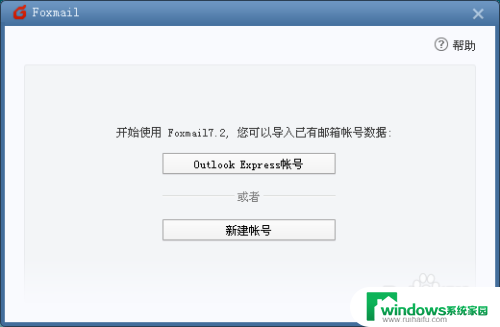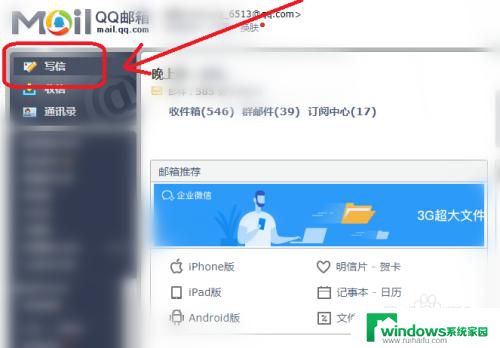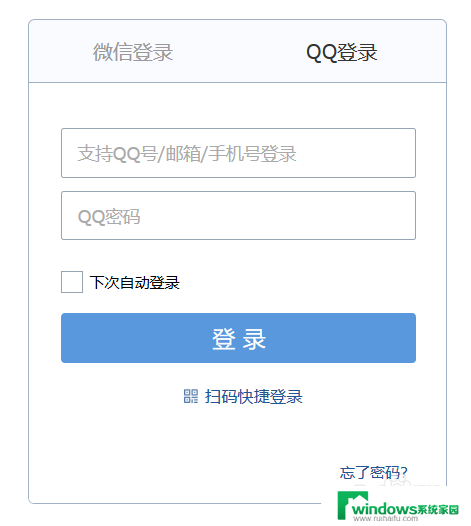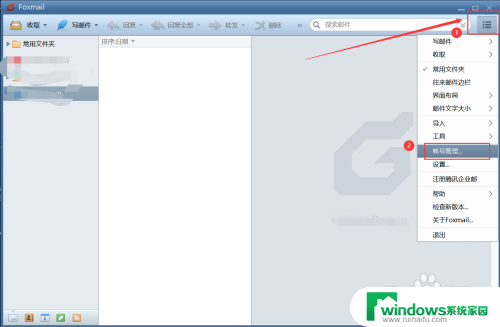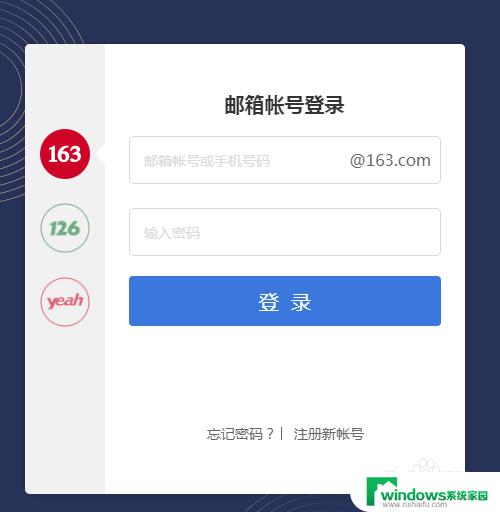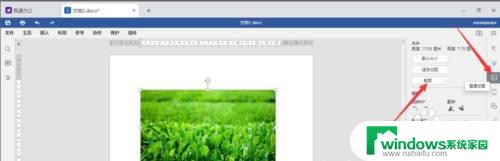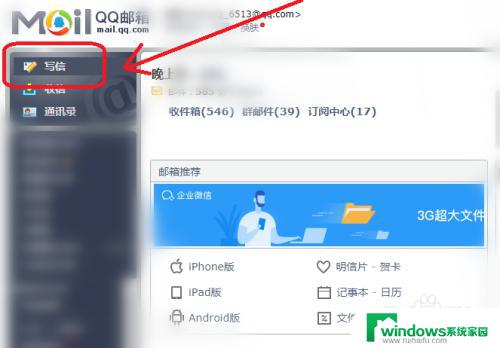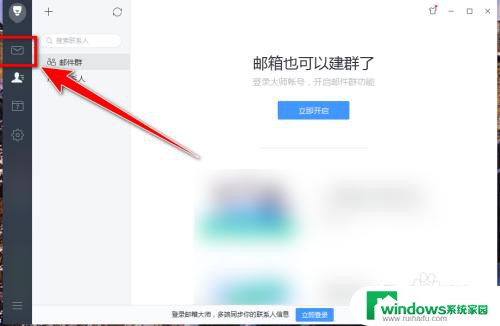Foxmail怎么导入邮箱地址?详细教程分享
更新时间:2023-09-14 11:54:09作者:yang
foxmail怎么导入邮箱地址,在现代社会电子邮件已成为人们日常生活中不可或缺的一部分,而在使用电子邮件的过程中,我们经常需要导入邮箱地址,用于方便联系和管理联系人。对于Foxmail这款常用的邮件客户端来说,如何导入邮箱地址呢?在本文中我们将为您详细介绍Foxmail的导入邮箱地址功能,帮助您更好地利用这一强大工具,提高工作效率和沟通便利。无论您是新手还是有一定使用经验的用户,相信本文都能为您带来一些有用的信息和技巧。让我们一起来探索如何在Foxmail中导入邮箱地址吧!
步骤如下:
1.打开 Foxmail邮箱,选择左下角的地址簿图标
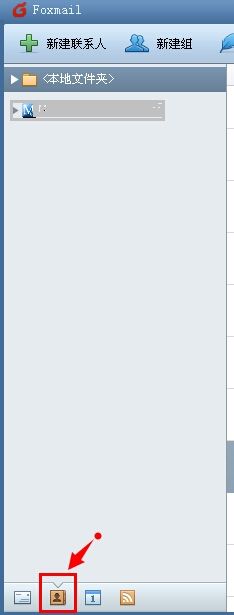
2.1、选择左侧要导入联系人的文件夹或是邮箱
2、点击右上角菜单下的【导入】中的【CSV文件(.csv)…】
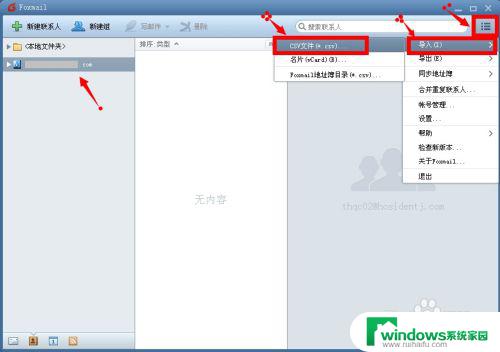
3.点击【浏览】查找要导入的文件
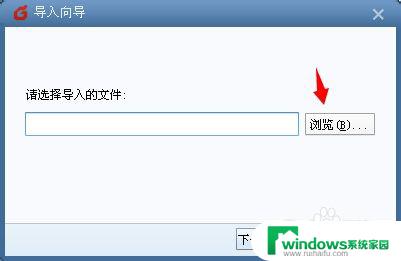
4.打开要导入的文件(后缀为.csv)
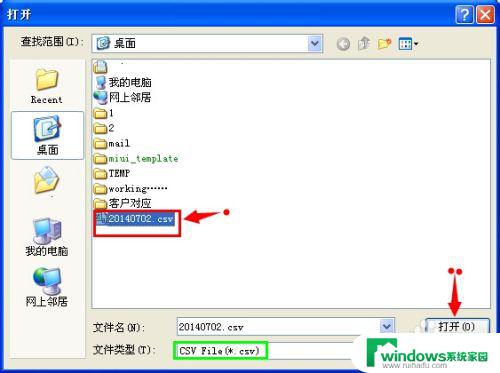
5.点击【下一步】
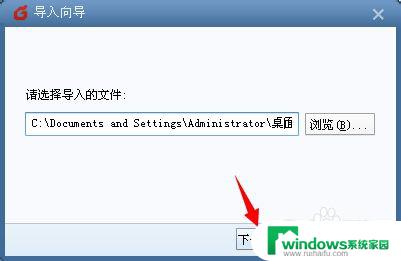
6.选择要导入的字段(前面打勾),然后点击【完成】
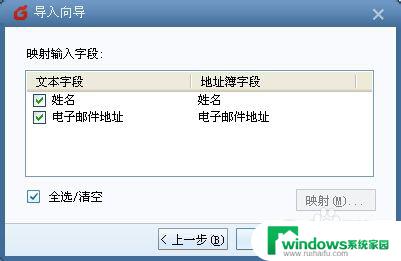
7.导入的信息查看

以上是关于如何导入邮箱地址的完整内容,如果您还有疑问,请参考我的步骤进行操作,希望这对大家有所帮助。